|
|
Outlook 2019で連絡先を修正する方法 | ||
Outlook 2019で連絡先を修正する方法 |
Q&A番号:024272 更新日:2024/03/13
|
Q&A番号:024272 更新日:2024/03/13 |
 | Outlook 2019で、連絡先を修正する方法について教えてください。 |
 | Outlook 2019では、連絡先として登録したメールアドレスや電話番号などの情報は、編集したい項目を選択して個別に修正することができます。 |
Outlook 2019では、連絡先として登録したメールアドレスや電話番号などの情報は、編集したい項目を選択して個別に修正することができます。
はじめに
Outlook 2019では、連絡先ごとに「メールアドレス」、「電話番号」、「勤務先」、「住所」などの情報を登録することができます。
一度登録した情報は、連絡先の一覧から修正したい項目を表示し、いつでも修正することが可能です。
※ Officeのアップデート状況によって、画面や操作手順、機能などが異なる場合があります。
※ お探しの情報ではない場合は、Q&A検索から他のQ&Aもお探しください。
 Q&A検索 - トップページ
Q&A検索 - トップページ
操作手順
Outlook 2019で連絡先を修正するには、以下の操作手順を行ってください。
画面左上から「
 」(連絡先)をクリックします。
」(連絡先)をクリックします。
※ アイコン表示されていない場合は、「連絡先」をクリックします。
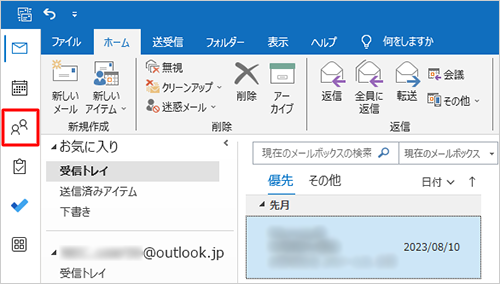
「連絡先」が表示されます。
一覧から修正したい連絡先をダブルクリックします。
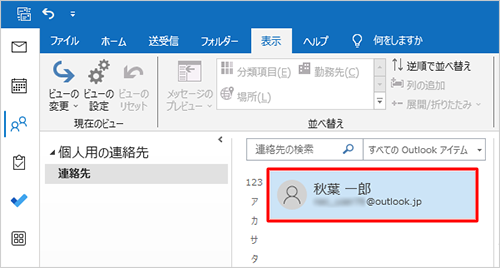
修正したい項目の内容を編集します。
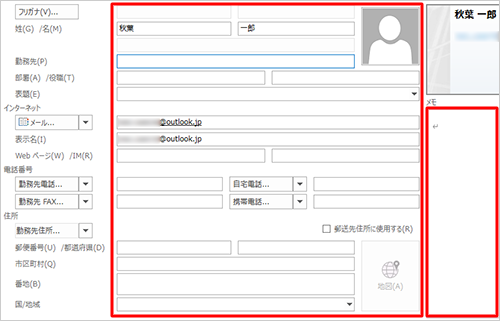
各項目の編集が完了したら、「保存して閉じる」をクリックします。
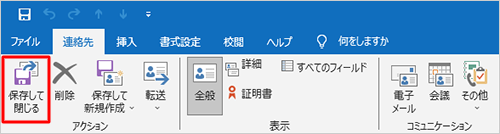
以上で操作完了です。
連絡先が修正されたことを確認してください。
関連情報
このQ&Aに出てきた用語
|
|
|


 Outlookで連絡先を修正する方法
Outlookで連絡先を修正する方法








